Vamos a explicarte cómo abandonar las betas públicas de iOS 18, iPadOS 18, watchOS 11 y macOS 15 Sequoia. Si te registraste a sus betas, habrás estado disfrutando de sus anticipos antes del lanzamiento final. Pero ahora que este se acerca, te diremos cómo abandonarlas para recibir únicamente las versiones finales y actualizaciones finales del sistema operativo.
Vamos a empezar explicándote los pasos que debes dar en iOS, que son los mismos que para iPadOS y en el Apple Watch. Después, te diremos los pasos que debes dar en macOS, en cualquiera de tus Mac. Eso sí, te vas a mantener en la versión beta hasta que haya una nueva actualización final que se instale por encima, por lo que el cambio no es inmediato.
Abandona la betas de iOS 18, iPadOS 18 y watchOS 11

Para salir de las betas del sistema operativo de tu iPhone, tu iPad o tu Apple Watch tienes que entrar en los ajustes de tu dispositivo. Una vez estés dentro de los ajustes, debes pulsar en la sección de General, y dentro pulsa en Actualización de software, que es la segunda opción que verás.
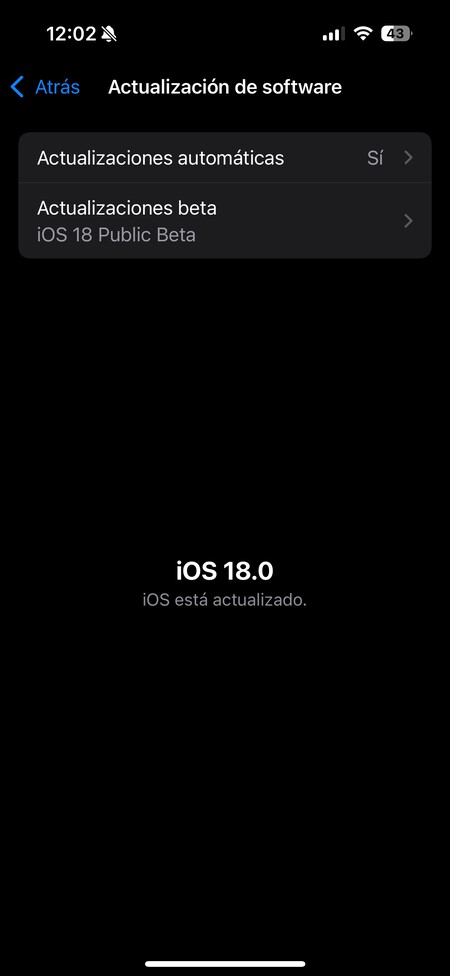
Entrarás en una pantalla donde vas a poder ver la versión actual del sistema operativo que tienes. Arriba, tienes que pulsar en la opción Actualizaciones beta, donde verás que actualmente tienes las betas activas.

Entrarás en la pantalla para elegir las betas verás la que tienes activa. En ella, tienes que elegir la opción No, con lo que estarás diciendo que ya no quieres recibir más versiones beta. Y ya está, a partir de ahora solo recibirás las actualizaciones de las versiones finales.
Abandona las betas de macOS 15
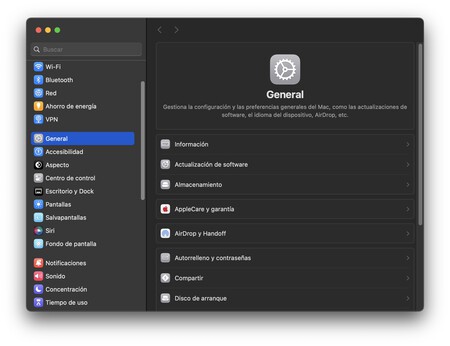
Los pasos son prácticamente los mismos para salir de las betas en macOS. Lo que tienes que hacer es abrir los ajustes de tu Mac, y dentro pulsa en la sección General en la columna de la izquierda. Aquí, pulsa en el apartado de Actualización de software que tendrás dentro.
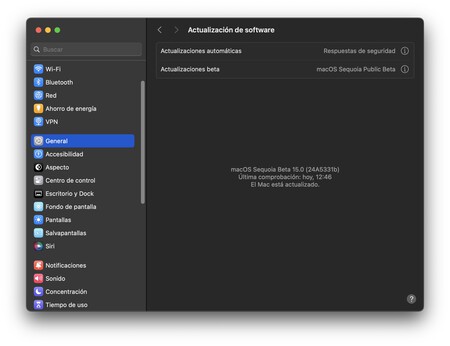
Irás a la pantalla de buscar actualizaciones, donde vas a poder ver la versión actual del sistema operativo que tienes. Aquí, pulsa en la opción de Actualizaciones beta, y si no puedes intenta pulsar en el icono de la i que hay a su derecha.
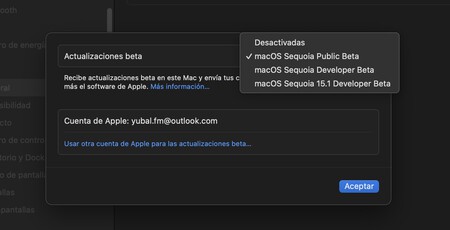
Ahora, en la pantalla a la que entras simplemente elige la opción Desactivadas, con lo que estarás diciendo que ya no quieres recibir más versiones beta. Y ya está, a partir de ahora solo recibirás las actualizaciones de las versiones finales.
En Xataka Basics | iOS 18: guía con 68 funciones y trucos para exprimir el sistema operativo móvil de Apple





Ver 0 comentarios